win10窗口键没反应,很多下载了win10系统出现了这样的问题,那么win10窗口键没反应的原因是什么,对于win10窗口键没反应有什么好的解决方法.就由小编告诉大家吧.
win10窗口键没反应的解决方法:
1、在任务栏中点击右键再点击属性
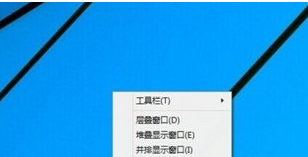
2、点击开始菜单,再把"使用开始菜单而非开始屏幕"勾上再点击确定。
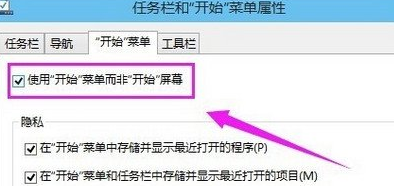
3、在更改开始屏幕设备,注销并更改设置。记得要保存好电脑内的资料哦!马上会执行注销的动作。
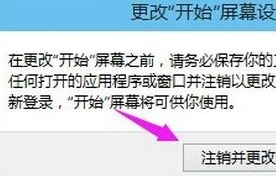
4、注销再进入系统就可以看到开始菜单回来
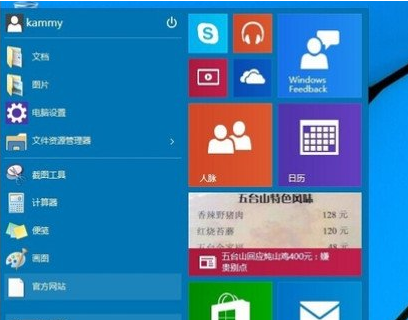
以上就是快速解决win10窗口键没反应的办法了,有遇到此类情况或者是不懂的如何解决的用户可以尝试以上的方法操作看看,希望以上的方法可以给大家带来更多的帮助。另外,如果在操作过程中遇到任何问题,都欢迎大家登录Windows7之家官网查阅相关资讯或教程。
相关文章:
系统之家xp一键安装最简单的方法
如何让win10换win7一键重装呢 ?
小编告诉你win8好用还是win7旗舰版好用
windowsXP一键重装图文教程